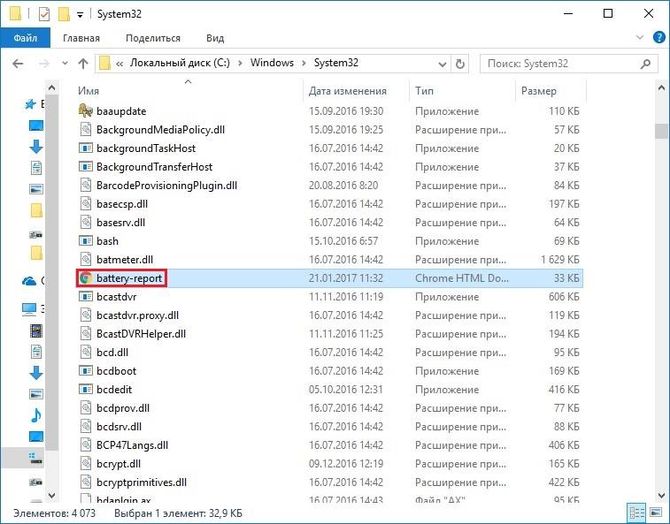Для постоянных пользователей ноутбука крайне важны показатели аккумулятора, особенно если они регулярно работают вне дома. Для любой техники эти данные являются важнейшим показателем, влияющим не только на цену прибора, но и его эффективность и работоспособность. Для мониторинга этих данных есть несколько способов.
Как сформировать отчет стандартными средствами
Разработчики Windows изначально изобрели и установили в системе скрытый элемент, который позволяет получить исчерпывающую информацию об аккумуляторной батарее. Этот элемент имеет название PowerCfg и является стандартным для любого типа Windows. Этот инструмент создали специального для того, чтобы пользователи могли самостоятельно ознакомиться с характеристиками батареи ноутбука. Воспользоваться им просто:
- Прописать в ней «cmd»;
- В новом окне, которое открылось, прописать (можно скопировать отсюда) команду «powercfg-batteryreport» или «powercfg/batteryreport» и нажать Enter;

- Если команда была вписана верно, то после нажатия кнопки ввода на экране высветиться информация о том, в каком месте был сохранен отчет. Обычно это диск С, каталог Windows\System32\ или Users\Имя_пользователя\;
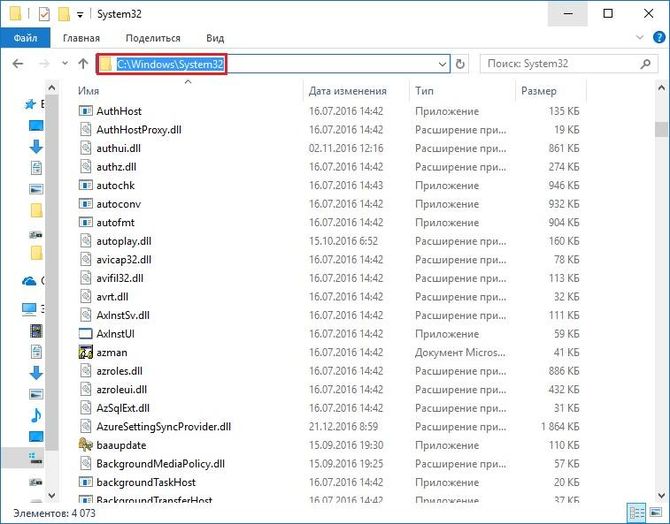
Следует знать, что полный объем данных будет только, если составляющие ноутбука соответствуют его системному обеспечению (видеокарта, процессор и пр.) и ОС имеет соответствующие обновленные драйвера. Неполный или пустой отчет будет и в том случае, если ОС была обновлена с Windows 7 до Windows 10.
Еще один вариант поучения такого отчета – установка и использование программы Aida 64.
Необходимо скачать и установить утилиту, а затем нажать в открытом окне «Получить отчет» — на экране тут же появиться сообщение с подробным изложением текущего состояния аккумулятора.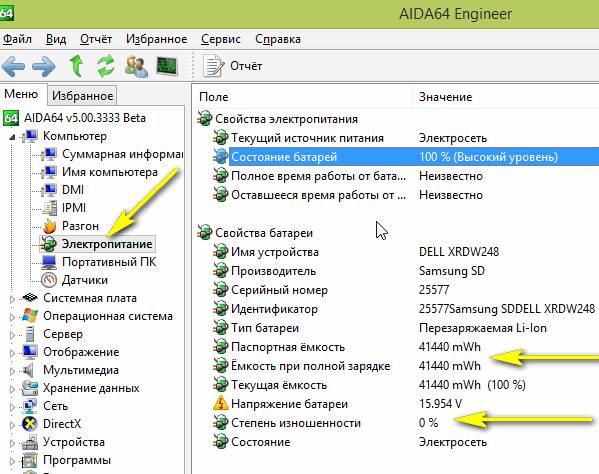
Как посмотреть отчет о батарее
Полученный отчет с показателями работы аккумулятора будет на английском языке, это следует учесть. Найти его можно на диске C, а открывается он с помощью браузера по умолчанию.
Помимо основных данных батареи, там будут прописаны такие разделы:
- Installed batteries, в котором прописаны все данные об аккумуляторе (производитель, тип, номер, емкость) и общее количество циклов зарядки;

- Recent usage содержит данные за 3 предыдущих дня: начало использования (Start Time), источник зарядки (Source) и сколько емкости осталось (Capacity Remaining);

- Battery usage, содержащий данные о пользовании аккумулятором за 3 предыдущих суток: начало использования (время), статус и длительность;
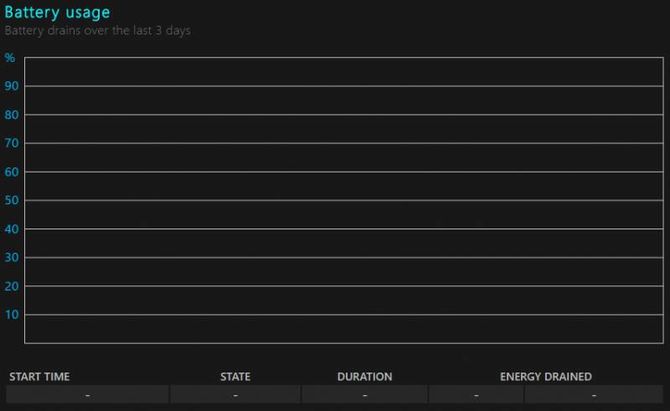
- Usage history содержит таблицу с данными об общем времени использования батареей и сетью;

- Battery capacity history также имеет таблицу, только в ней изложены данные о всех изменениях в емкости;
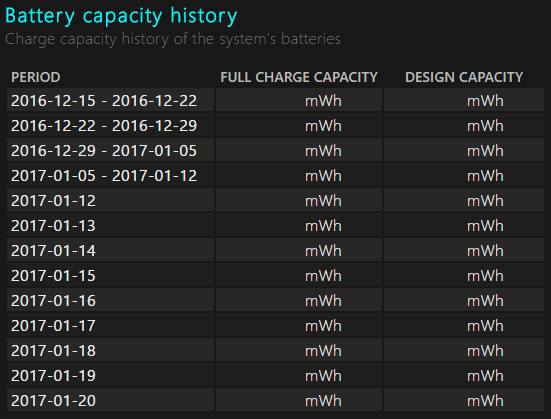
- Since OS install изложена информация о предполагаемом времени работы системы от аккумулятора.

Получить сведения о батареи аккумулятора совсем несложно, но полученная информация позволит не только узнать состояние своей техники, но и предпринят необходимые действия по ее улучшению, если оно требуется.